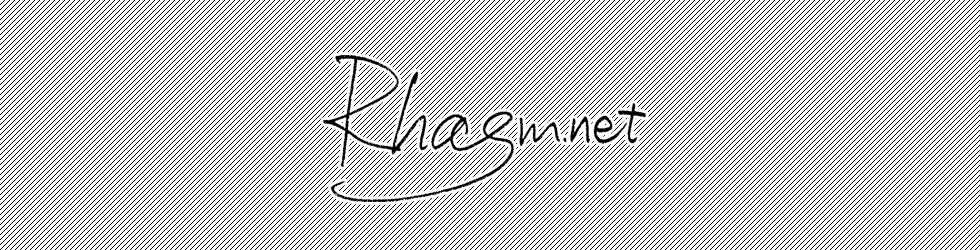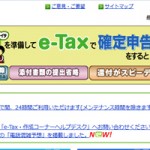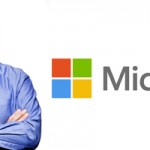やよいの青色申告とe-Taxで確定申告(平成25年)
2015/08/30

今年も確定申告の季節が来ています。
というわけで、恒例にしたい確定申告記事です。
ほとんどの皆さんはお済みかと思います。この記事を読みながらやろうという方は私と同じくギリギリカツカツですね。頑張っていきましょう。
なお、公式の解説サイトもありますので、ご参照あれ。
事前に準備するもの
・パソコンおよび公的個人認証に対応したICカードリーダー
・住民基本台帳カード(いわゆる住基カード)
・やよいの青色申告
ICカードリーダー
例によってアマクダリな香り豊かなサイトに解説が掲載されていますが、更新されている様子もありません。簡単に手に入りそうな機種をピックアップして昨年書いた記事にも掲載したのですが、型番も古かろうということで、メジャーどころをもう一度探して掲載してみます。
ちなみに、接触型は非接触型の機能も基本的には兼ねています。逆に非接触型として売られているカードリーダーは接触型のアクセスはできませんのでご注意ください。カード自体は、カードの面に接触用の端子がついているカードが「接触型対応」カードということになります。

 |
NTTコミュニケーションズ 接触型ICカードリーダー・ライター e-Tax Win&Mac対応 SCR3310-NTTCom Win/Mac両対応と謳っているのが特徴な機種。接触型。 |
 |
I-O DATA 公的個人認証サービス対応 非接触ICカードリーダー・ライター USB2-NFC2 特に安いというわけでもないのでアレです。あんまり確定申告だけで使う人をターゲットにした製品ではなさそう。非接触型。 |
 |
SONY 非接触ICカードリーダー/ライター PaSoRi(パソリ) USB対応 RC-S380 PaSori。Windows8対応。Macは使えないみたいです。まあ昔からあるシリーズなのでe-taxはもちろんEdyとか交通系ICカード系にも使えるのでそれなりよい機械だと思います。非接触型。 |
 |
SHARP 公的個人認証サービス対応住民基本台帳用 ICカードリーダライタ ホワイト系 RW-5100 Sharp製。お値段のお手ごろ感とコンパクトさから地味に人気があるようです。接触型。 |
 |
SANWA SUPPLY 公的個人認証サービス e-Tax対応 接触型ICカードリーダライタ ADR-RW5100 なんかシャープのOEM製品だというレビューがありますね。接触型。 |
 |
GemaltoジェムアルトICカードリーダ・ライタ 電子申告e-Tax用・住基カード用・公的個人認証用・地方税eLTax用(HWP119316同等品)PC USB-TR HWP117685 一時期B-CASカード絡みでなぜか大人気でした。接触型。 |
なお、私は少し古い型番になりますがPaSoRiのRC-370を使います。
住基カードの電子証明書発行手続き
住基カードがあればいいってもんではなく、住基カードを申請する時に一緒に「電子証明書の発行」も依頼しないといけません。そして、住基カード自体は有効期限が相当長い(カード表面に書かれている)のですが、電子証明書自体は3年しか有効期限がなく、なおかつ名前・住所が変更になると失効してしまいます。
今回は更新をしなくてはいけませんでしたので、役所に出かけて更新手続きをとってきました。免許証などの身分証明書と、一番最初、作成時に設定をしたパスワードの情報が必要です。手数料は自治体によってかもしれませんが、今回は500円でした。
ICカードリーダーの準備
私が使用しているのはSONYのRC-S370ですが、今回パソコンをWindows7に変更しましたので、ドライバをインストールしなおします。
RC-S390/S380/S370/S330/S320/S310 ソフトウェアダウンロードサイト
このサイトから、S370に対応するソフトを2つダウンロードします。電子マネーなどのサービスは利用しないため、もっぱらe-Taxに必要なソフトのみです。
NFCネットインストーラー
(ちなみにPC/SC アクティベーター for Type Bもe-Taxに必要ですが、NFCネットインストーラーのインストール時に一緒に入るので別途ダウンロードする必要はなさそうです。)
ダウンロード後インストールをしますが、インストールする前に端末をパソコンにつなぐのはやめておいた方が無難だと思います。インストール後、パソコンを再起動してから端末をつなぎ、その後必要に応じてもう一度再起動が必要です。
事前準備セットアップ
今回はじめてe-Taxをされる方も、前の年にe-Taxをされた方も必要な作業です。確定申告の特設サイトへ行きます。なお、ブラウザーはInternetExplorerにしてください。

リンクを押すとファイルをダウンロードするので実行、インストールをします。
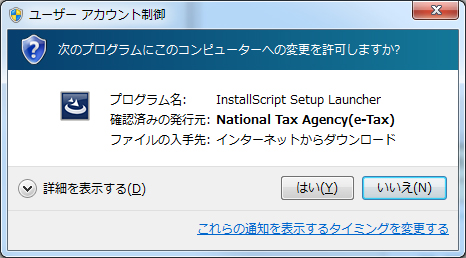
ちゃんと発行元が国税局かどうか確かめて作業を進めましょう。最近、フィッシングとか多いので油断は禁物です。
インストールの完了後、確定申告書の作成コーナーがブラウザーで表示されます。
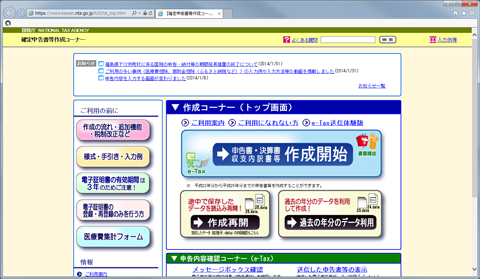
まあ毎年大体やることは同じなので、去年の記事を参照していただくと同じ流れでいけると思います。
ですが、今年は私は電子証明書を更新しているので、再登録をしてやらなくてはいけません。
電子証明書の登録・再登録
再登録は作成コーナーから行えます。
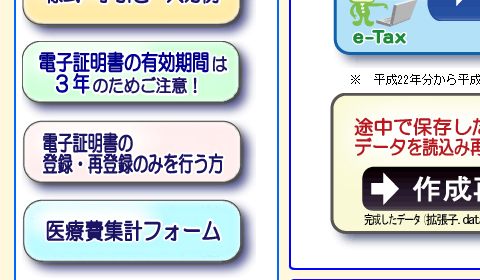
割とそのままの名前のボタンです。
再登録にはe-Taxの利用者識別番号が必要ですが、覚えてない人は(再登録をするということは、一度は申告をされていると思いますので)やよいの青色申告から確認できます。
メニューの「決算・申告」の中にe-Taxデータ書き出しがあるので選択し、ウィンドウを開きます。そのウィンドウの中に(過去に使ったのであれば)利用者識別番号が表示されています。
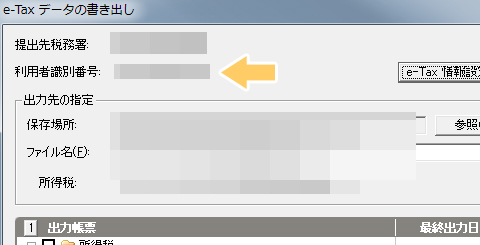
ICカードリーダーが認識できないエラーがでた
普通に住所をぽちぽち打ち込んで進めていたら、HJS0407Eというエラーが表示されました。ICカードリーダーが見つからないよ、というエラーです。なんぞそれ。
必ずいけるかどうかかはわかりませんが、以下の方法で解消できました。
1.ブラウザーのキャッシュ・履歴を削除する
インターネットオプションを選びます。
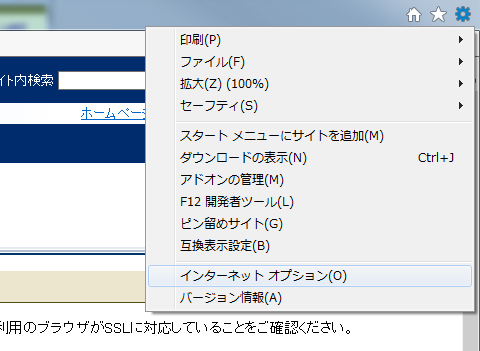
閲覧の履歴の「削除」を選びます。
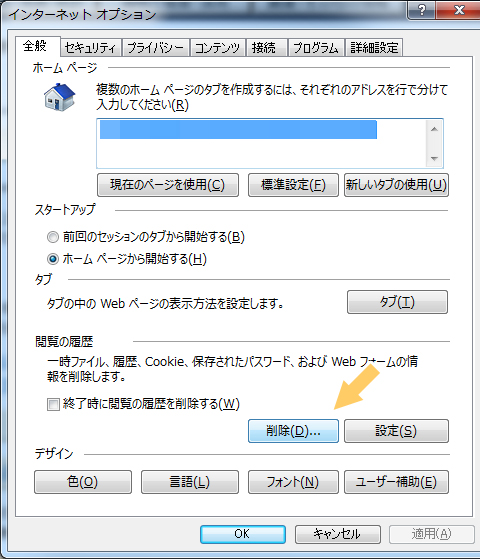
一時ファイルとクッキーと履歴を削除しておけばよいと思います。
2.JPKI公的個人認証サービスのユーティリティ内にある「ICカードリーダライタ設定」を変更してみる。
事前セットアップの時にインストールされたソフトです。
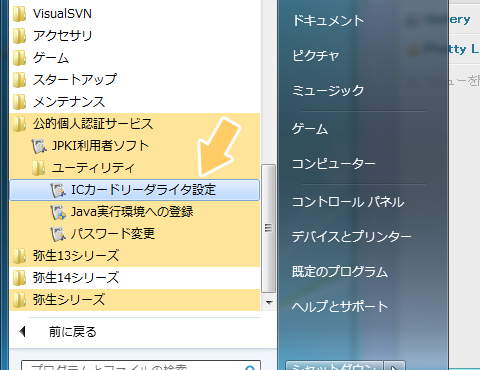
デフォルトは「自動検出」になっていますが、これをPC/SC対応にしてみます。
※RC-S370の場合なのですが、PC/SC アクティベーター for Type Bをインストールした系の型番なら多分これでいけるように思います。保証はしませんが。
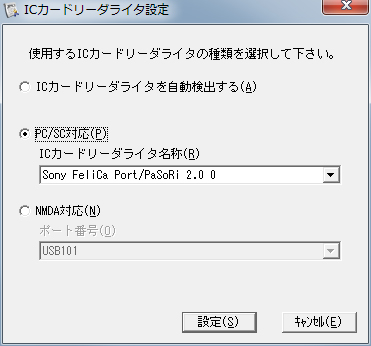
これでなんとか認識してもらえるようになり、無事に更新処理が終了しました。よかったよかった。
e-Taxで申告する

確定申告特集サイトの左メニューにこれがあるので選びます。
去年見つけたe-Taxソフト(WEB版)は簡単でよかった。
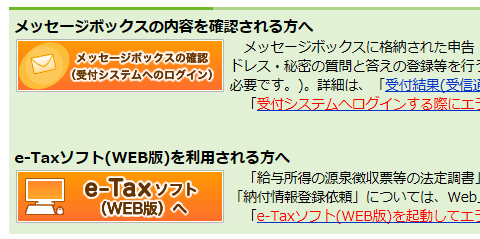
今年もこれでいこうと思います。
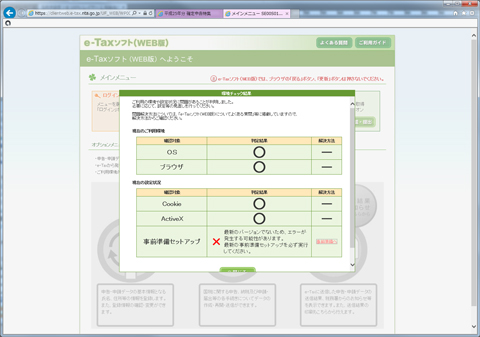
まだ準備がいるのか!(じりじり)
誘導されるままにソフトウェアをインストールします。
ちゃんと発行元はきちんと確認しましょう。じりじりしていても。
なお、
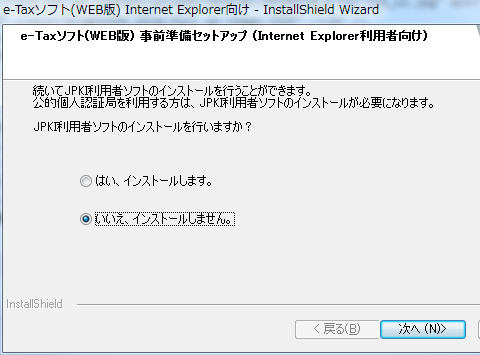
これを「インストールしない」と選ぶ選択肢はありえません。
インストールをしないと(多分)申告作業が進まないです。大切なソフトです。去年も思ったけど、なんでこれ聞くの?
インストールが完了すると、ようやく使えるようになります。
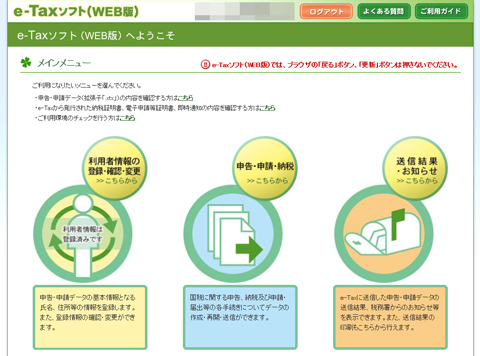
ものすごい、やり遂げた感があります。
これでようやく申告ができるようになっただけなのに。
確定申告
やよいの青色申告の「決算・申告」メニューから「e-Taxデータの書き出し」を選んで保存します。ここら辺については去年のブログを参照していただけると方法がわかります。
ファイルを出力し終わったらe-TaxソフトWEB版のトップから「申告・申請・納税」を選びます。次の画面では、「作成済みデータの利用」を選択。
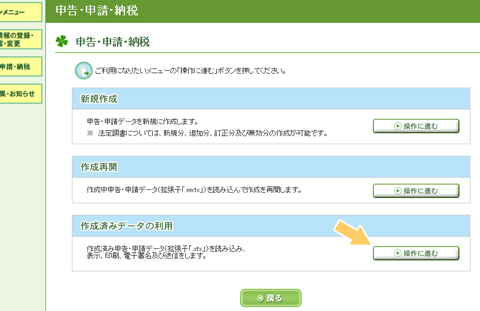
やよいの青色申告で出力したファイルを指定します。
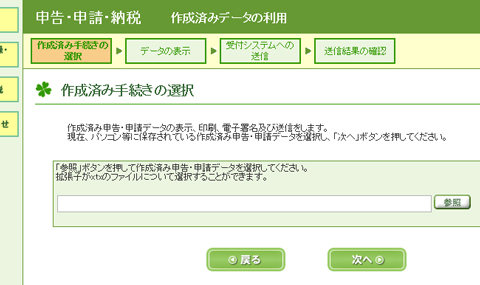
アップロード後、どの帳票を提出するのか選択します。また、PDFで内容を確認することもできます。確認してさらに進むと送信前の確認画面へ。ここで電子証明の出番です。
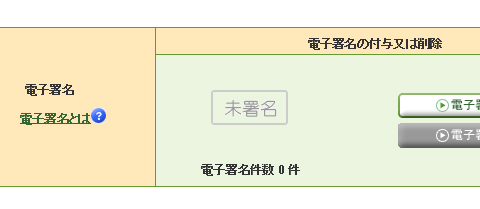
ファイルをアップロードしただけでは「未署名」の状態ですので、ここでカードリーダーにカードをセットし、署名をしましょう。政情に署名が終了するとハンコの絵に変わります。
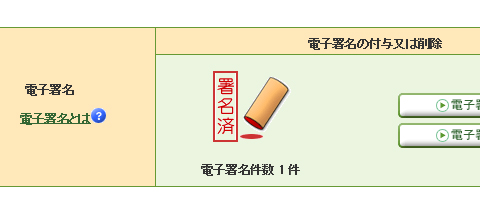
これでようやく送信準備完了です。
送信ボタンを押します。
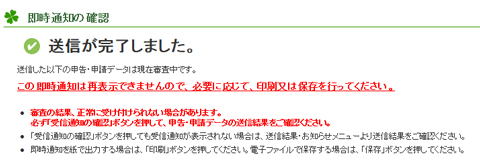
以上で確定申告は完了です。書類が無事に受け付けられるのを祈りましょう。
ではでは、おつかれさまでした。